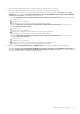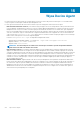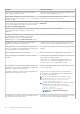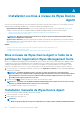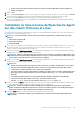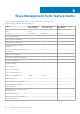Administrator Guide
Problème Solution de rechange
Après une nouvelle installation de Wyse Management Suite avec un
port personnalisé (ports connus), impossible de lancer l'interface
utilisateur Web.
Dell recommande d'utiliser le port 1024 ou supérieur.
Dans ThinLinux version 2.0, une erreur Échec de validation du
support survient lorsque vous essayez de rétrograder de la version
de test 2.0.25 à une version 2.0.22/2.0.14 (5070/3040) publiée.
Installez la dernière version de Merlin, supérieure à la version 3.7.7.
Après la mise à niveau de Merlin, les fichiers de démarrage ne sont
pas copiés dans le dossier /boot.
Désinstallez puis installez la dernière version de Merlin.
Impossible de se connecter au serveur Wyse Management Suite
lorsque tous les comptes sont verrouillés et que l’option 2FA est
activée.
Définissez la valeur TwoStepVerificationEnabled sur False (0) dans
le tableau stratus.tenant de la base de données Maria.
Le message d’avertissement SHA-256 introuvable s’affiche sur
les clients légers exécutant le système d’exploitation Windows
Embedded Standard 7 lorsque la mise à niveau de la politique
d’application de Wyse Device Agent échoue.
Vous devez installer KB3033929.
Après la mise à niveau de ThinLinux 1.x vers ThinLinux 2.1, un
message d’avertissement s’affiche sur le client léger lorsque vous
cliquez sur le bouton Paramètres.
Fermez la fenêtre Paramètres avant d’exécuter l’opération
d’extraction de l’image. Vous pouvez également cliquer sur le
bouton Déverrouiller le profil et relancer pour récupérer le
bouton Paramètres.
Vous ne pouvez pas mettre à jour Wyse Device Agent sur les
clients légers qui exécutent le système d’exploitation ThinLinux.
Vous devez installer le package libsodium18 avant de mettre à
niveau Wyse Device Agent vers la version 3.4.7-05.
Les appareils Linux SUSE ne peuvent pas être enregistrés dans un
Cloud privé à l’aide de HTTPS.
Enregistrez les appareils Linux SUSE à l’aide de HTTP.
Les configurations de mot de passe importées de 1,4 à 1.4.1
nécessitent un nouveau mot de passe après l’exportation des
configurations.
Une fois les configurations importées de WMS 1,4 vers WMS 1.4.1,
modifiez les configurations dans la version 1.4.1 et mettez à jour les
champs de mot de passe, puis cliquez sur Enregistrer et publier.
Sujets :
• L’appareil ne parvient pas à s’enregistrer sur Wyse Management Suite lorsque le proxy WinHTTP est configuré
L’appareil ne parvient pas à s’enregistrer sur Wyse
Management Suite lorsque le proxy WinHTTP est
configuré
WDA est un client WinHTTP qui récupère les informations du proxy WinHTTP à partir du système local.
Si vous avez configuré le proxy WinHTTP et que le périphérique ne parvient pas à contacter le serveur Wyse Management Suite, procédez
comme suit pour activer les informations de Proxy disponibles au niveau du système :
• Cas 1 : lorsque l’appareil est ajouté à un domaine, activez les configurations de proxy IE pour chaque utilisateur à l’aide de la stratégie
de groupe du domaine. Vous devez configurer la stratégie de groupe à partir du contrôleur de domaine pour activer les configurations
de proxy IE pour chaque client, et non pour chaque utilisateur.
Accédez à Computer Configuration\Administrative Templates\Windows Components\Internet Explorer
\Make proxy settings per-machine, puis sélectionnez Activer. Accédez également à Paramètres d’IE > Options
Internet > Connexions > Paramètres réseau dans Internet Explorer, puis cochez la case Détecter automatiquement
les paramètres de connexion.
• Cas 2 : lorsque l’appareil n’est pas ajouté à un domaine, accédez à HKEY_LOCAL_MACHINE\SOFTWARE\Policies\Microsoft
\Windows\CurrentVersion\Internet Settings, créez un DWORD 32 bits nommé ProxySettingsPerUser, puis
définissez-le sur 0. Accédez également à Paramètres d’IE > Options Internet > Connexions > Paramètres
réseau dans Internet Explorer, puis cochez la case Détecter automatiquement les paramètres de connexion.
Dépannage de Wyse Management Suite
217